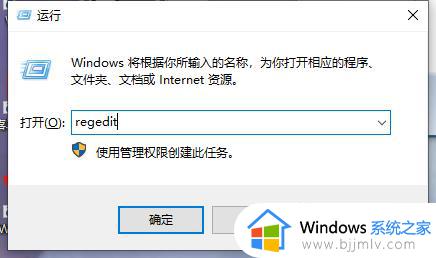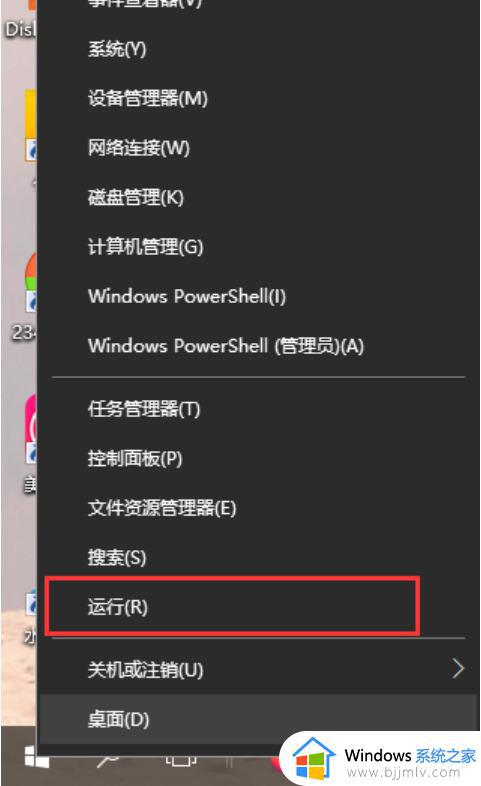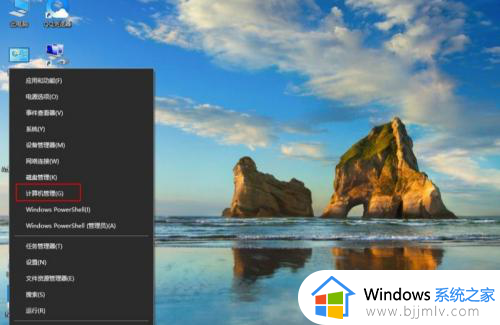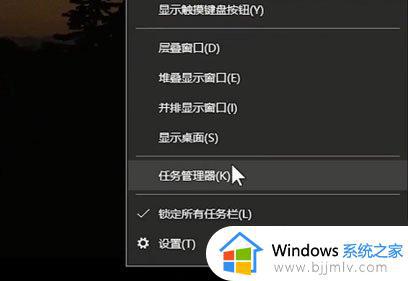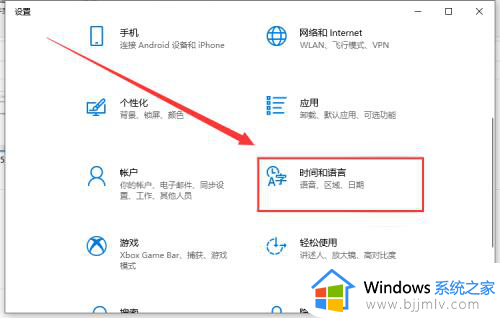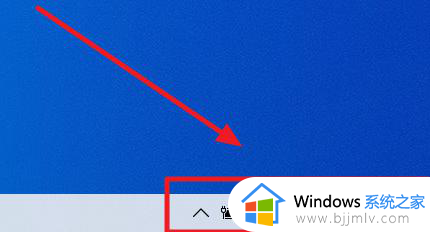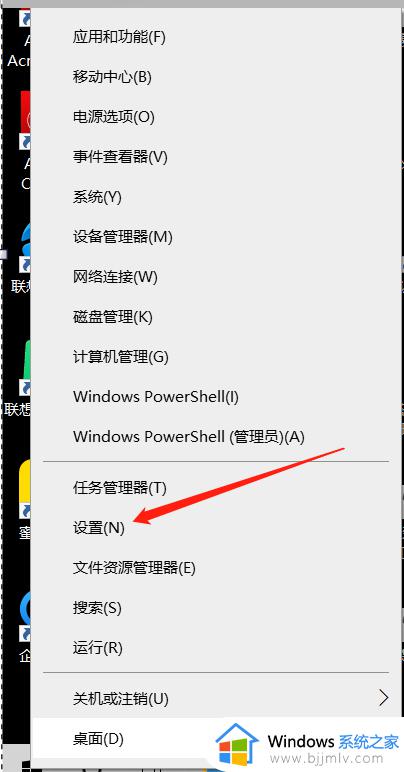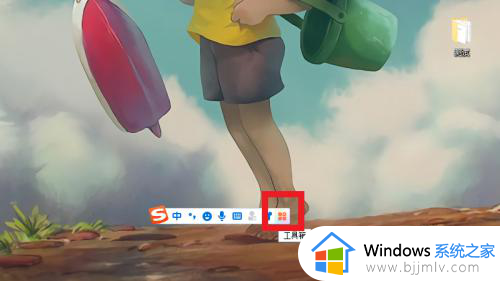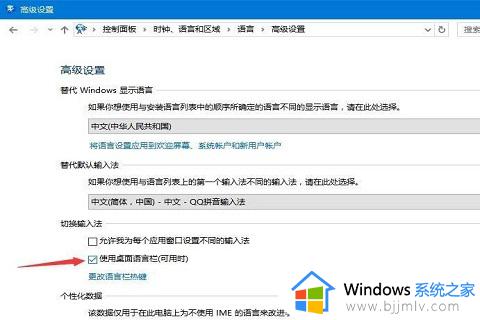win10输入法图标消失怎么办 win10输入法图标不显示处理方法
更新时间:2024-02-23 10:09:25作者:run
在使用win10系统时,有时候会遇到输入法图标丢失的问题,导致无法方便地切换输入法,但是不用担心,我们可以通过一些简单的方法来恢复输入法图标。那么win10输入法图标消失怎么办呢?这里就给大家带来win10输入法图标不显示处理方法。
win10输入法图标丢失:
1、“win+R”快捷键开启运行,输入“regedit”,回车打开。
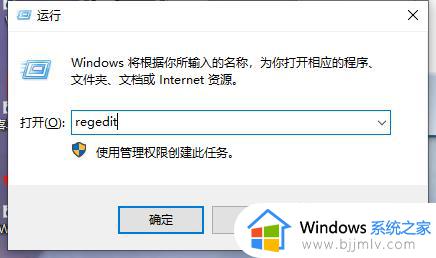
2、进入到注册表编辑器界面后,依次点击左侧栏中的“HKEY_CURRENT_USER\Software\Microsoft\Windows\CurrentVersion\Run”。
3、随后右击右侧空白处,选择“新建”一个“字符串值”。
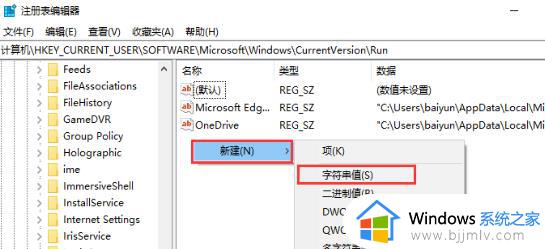
4、并将其命名为“ctfmon.exe”。
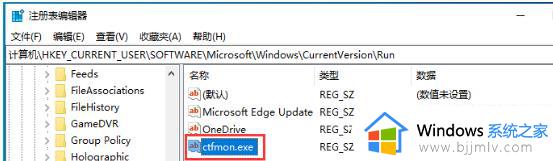
5、然后双击打开“ctfmon.exe”,在打开的窗口中,将“数值数据”修改为“ctfmon.exe”,最后点击确定保存即可。
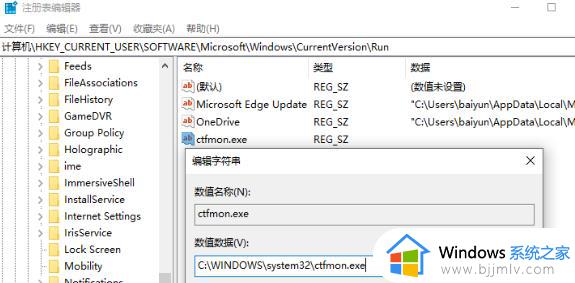
以上就是win10输入法图标不显示处理方法的全部内容,碰到同样情况的朋友们赶紧参照小编的方法来处理吧,希望本文能够对大家有所帮助。